SSDのOSが破損してしまうと、パソコンが起動できず、重要なデータにアクセスできなくなることがあります。しかし、データは完全に消えてしまったわけではありません。
適切な対処を行えば、SSD内の大切なファイルや情報を取り戻すことが可能です。本記事では、SSDのOS破損時にデータを確実に復旧する方法について詳しく解説します。
目次
SSDが故障する原因

SSDの故障は主に「論理障害」と「物理障害(経年劣化)」の2つに分類されます。
- 論理障害: ファイルシステム破損、データ破損、OSの設定エラーなど
- 物理障害: 基板やコントローラの故障、経年劣化によるメモリセルの寿命など
論理障害
論理障害は、ファイルシステムの破損やOS設定エラーが原因です。この場合、次のような症状が見られます。
- ファイルやディレクトリにアクセスできない
- OSが正常に起動しない
- ブートセクターの破損
物理障害(経年劣化)
物理障害は、ハードウェアや電子部品の故障が原因です。特に、SSD内部のメモリセルは書き込み可能回数に限界があり、寿命を迎えると突然使用不能になることがあります。
また、次のような要因でも物理障害が発生します。
- 基板の破損
- コントローラの異常
- 静電気や高温環境
物理障害を起こしたSSDからデータ復旧を行う場合、自力で復旧を試みるとデータが失われる可能性が高まります。電源を入り切りすることは控えてください。安全にデータを復旧したい場合、自力で対処せず、信頼できるデータ復旧サービスに対応を依頼しましょう。
自力での復旧が推奨されない理由

SSDはそのコンパクトなサイズと高速な性能で知られていますが、内部構造は非常に複雑です。また、HDDと異なり駆動部品がないため、故障時に異音などの目立つ症状が現れず、原因を特定するのが難しい場合があります。
SSDは複数の部品が連携して動作するため、故障原因を特定し適切な復旧方法を選ぶには高度な専門知識が必要です。誤った操作によるリスクも高く、自己対応は推奨されません。
物理障害が疑われる場合は、対応実績が豊富な専門業者に相談することをおすすめします。
SSD故障時に現れる主な症状
SSDは高速で信頼性の高いストレージデバイスですが、故障時にはさまざまな症状が現れます。予兆が少ないため、問題が発生した際に適切な対応が求められます。以下に、主な症状をご紹介します。
- SSDが認識されない
- パフォーマンスの低下
- ファイルアクセスエラー
- システムのクラッシュやブルースクリーン
SSDが認識されない
外付けSSDがPCに接続されているのに認識されない、あるいは内蔵SSDがBIOS上でも検出されない場合があります。このような状況では、SSD自体の故障や接続不良が考えられます。
パフォーマンスの低下
SSDの読み書き速度が通常よりも遅くなり、ファイルの操作やアプリの起動に時間がかかることがあります。これは、内部のデータ管理がうまく機能していない場合に起こる典型的な症状です。
ファイルアクセスエラー
ファイルを開こうとすると「ファイルが見つかりません」などのエラーメッセージが表示されることがあります。この場合、データやファイルシステムが破損している可能性があります。
システムのクラッシュやブルースクリーン
システムが頻繁にクラッシュしたり、ブルースクリーンが発生する場合、SSDに障害が発生している可能性があります。これは、SSDが正常に動作せず、システム全体にエラーを引き起こしている状態を示しています。
SSDの復旧が難しい理由と専門診断の重要性

SSDは、その構造上、データ復旧がHDDよりも難しいことで知られています。SSDはデータを複数のフラッシュメモリチップに分散して保存しており、データの読み出しや書き込みには専用のコントローラが欠かせません。
この高度な仕組みはSSDの性能向上に寄与していますが、障害が発生した場合にはその分、復旧の難易度が大幅に上がるという特性も持っています。
なぜSSDの復旧は難しいのか?
SSDの内部では、データがメモリチップ上の「セル」に分散して保存されます。1つのセルでも損傷すると、その部分のデータを復元するためには高度な技術が必要です。さらに、読み書き時にデータを集約する役割を果たすコントローラが故障した場合、SSD全体へのアクセスが不可能になることもあります。
また、SSDの障害原因は論理障害(データ管理の破損)と物理障害(ハードウェアの故障)に分類されますが、両者の症状が似ているため、正確に診断するには専門知識が不可欠です。誤った判断で対処を試みると、状況がさらに悪化し、データの完全な復旧が難しくなる恐れがあります。
正確な診断が復旧の鍵
SSDのトラブルを解決するためには、まず正確な診断を行い、障害の種類や原因を特定することが重要です。適切な診断をもとに、最適な復旧方法を選択することで、大切なデータを取り戻す可能性が大幅に高まります。
デジタルデータリカバリーが選ばれる理由

デジタルデータリカバリーでは、SSDの復旧に特化した高度な技術と専門知識を有し、効率的かつ迅速な対応を提供しています。
- 無料の初期診断: 障害の種類と難易度を正確に判定
- 効率的な復旧プロセス: 難易度の低い案件はシステム化された手法で迅速対応
- トップエンジニアが対応: 難易度の高い案件は豊富な経験を持つエンジニアが担当
- 46万件超の相談実績: 2011年以降、多くのトラブルに対応してきた信頼性
- 年中無休・24時間対応: 急なトラブルでもいつでも相談可能
- 復旧件数割合91.5%(一部復旧を含む*)という高い復旧率
デジタルデータリカバリーは、46万件以上の相談実績(期間:2011年1月以降)を持ち、官公庁や法人1万社以上と取引するなど確かな信頼と実績があります。15,000種類以上の障害データベースを活用することで、あらゆるケースに迅速かつ正確に対応可能です。
少しでも不安を感じたら、ぜひお気軽にご相談ください。
初期診断・相談・見積まで無料で対応可能
初期診断とは、機器に発生した障害の原因を正確に特定し、復旧の可否や復旧方法を確認する工程です。デジタルデータリカバリーでは、経験豊富な技術者が「初期診断」を行い、内部の部品にダメージを与えることなく問題を見つけます。
データ障害のパターン15,000種類以上もありますが、「ご相談件数46万件超」(算出期間:2011年1月1日~)を持つ当社は、それぞれの障害原因をデータベースから即座に情報を引き出し、原因を正確に特定できる体制を整えています。
※内、完全復旧57.8%。復旧件数割合=データ復旧件数/データ復旧ご依頼件数。2023年10月実績
SSDの故障やOSの破損時の対処法は?
SSDの故障やOSの破損は、予期せぬ時に起こり得る問題であり、重要なデータを失うリスクを伴います。従ってデータ消失を防ぐためには「迅速な対応」が不可欠です。
以下に、SSDの故障やOSの破損時に取るべき対処手順を、具体的に説明します。
①バックアップを確認する
まず最初に行うべきことは、バックアップを確認することです。バックアップが存在すれば、データ消失リスクを大幅に減少でき、OSの初期化で問題が解決する場合もあります。
②SSDの健康状態(SMART情報)をチェックする

SSDの故障は予期せぬタイミングで起こることがあるため、定期的にSSDの健康状態をチェックすることが重要です。これには、SMART(Self-Monitoring, Analysis and Reporting Technology)情報の確認が役立ちます。
SMART情報は、ハードディスクドライブ (HDD) やソリッドステートドライブ (SSD) などのストレージデバイスの状態を監視し、故障を予測するために使用される技術です。
SMART情報を確認する際は、読み書きエラー、使用時間、温度、寿命などの重要な指標に注意を払ってください。これらの指標が標準値を超えている場合は、SSDが故障する可能性が高いと考えられます。
下記は各OSでSMART情報を確認する手順です。
- Windowsの場合: コマンドプロンプトを開き、「wmic diskdrive get status」と入力するか、CrystalDiskInfoのような専用のツールを使用して、SMART情報を確認できます。
- Macの場合: ディスクユーティリティを開き、「情報」セクションでディスクの状態を確認します。
>ストレージの寿命・健康状態を診断する方法と故障時のデータ復旧方法はこちら
③セーフモードを起動する
OSが通常通り起動しない場合は、セーフモードでの起動を試みてください。セーフモードでは、最小限のドライバとプログラムのみを使用してOSが起動されるため、問題の診断やトラブルシューティングが容易になります。
- Windowsの場合: 起動中に「F8」キーを連打するか、設定から「更新とセキュリティ」>「回復」>「今すぐ再起動」を選択し、「トラブルシューティング」メニューからセーフモードを選択します。
- Macの場合: 再起動時に「Shift」キーを押し続けることでセーフモードで起動できます。
セーフモードで起動できたら、まずはデータのバックアップを行い、次にシステムの復元や問題のあるファイルの削除、SSDのファームウェア更新を試みてください。
SSDのファームウェアを更新する

SSDのファームウェアは、SSDを制御するためのソフトウェアですが、更新に失敗すると、SSDに不具合が出ることがあります。したがってSSDのファームウェアを正しく更新することは、既知の問題を修正するのに重要です。
事前準備
- 重要なデータのバックアップ: 更新プロセス中にデータが失われるリスクを避けるため、バックアップを取っておくことが重要です。
- SSDのメーカーとモデル番号の確認: これは、適切なファームウェアをダウンロードするために必要です。
- 現在のファームウェアバージョンの確認: すでに最新バージョンを使用している場合は、更新は必要ありません。
ファームウェアの更新プロセス
- メーカーのウェブサイトへアクセス: SSDのメーカーの公式ウェブサイトを訪れ、サポートまたはダウンロードセクションを探します。
- ファームウェアのダウンロード: お使いのSSDモデルに適合する最新のファームウェアを見つけ、指示に従ってダウンロードします。
- 更新ツールのダウンロード: 一部のメーカーは、ファームウェアを更新するための専用ツールを提供しています。もしそのようなツールがある場合は、それもダウンロードしてください。
- ファームウェアの更新: ダウンロードしたファームウェア(または更新ツールを使用して)の指示に従って、更新プロセスを実行します。これは通常、実行可能ファイルをダブルクリックするか、特定のコマンドを実行することによって行います。
ここでは一般的なSSDのファームウェア更新プロセスを説明しました。ただし、具体的な手順はSSDのメーカーによって異なるため、作業を始める前に必ずメーカーの公式ウェブサイトで詳細な指示を確認してください。
仮に「データ」のトラブルが発生した場合は、メーカーのサポートには連絡せず、データ復旧が必要な場合はデータ復旧の専門業者に対応を依頼することをおすすめします。
専門業者は、壊れた機器からデータ復旧するための高度なツールや技術を持っており、特に対応実績も豊富な業者は、障害原因を切り分ける「診断精度」も正確です。
確実なデータ復旧はデータ復旧の専門業者に依頼する

「修理」は「データ復旧」と全く異なるサービスです。「修理」は「機器の起動」を優先しており、基本的にデータは工場出荷時の状態に戻ります。
一方、プロのデータ復旧業者は、幅広いデータトラブルに対応できる豊富な知識と経験を持っており、自力での対応よりも高復旧率でデータ復旧を実現することができます。
ただし、一口に「データ復旧業者」といっても実態はさまざま。業者によって対応できる障害にも差があるため、技術力の低い業者に依頼すると、復旧に失敗するリスクがあります。
ご自身の機器の復旧率を少しでも向上させるには、他社復旧できなかったユーザーの口コミを積極的に取り入れ、信頼できる業者まで対応を依頼しましょう。
当社では経験豊富なエンジニアと、過去41万件以上のご相談実績(※1)から算出されたデータをもとに、復旧率最高値91.5%※2という業界トップクラス水準でのデータ復旧を実現してます。
仮に他社で復旧できなかった機器でも当社であれば復旧できる可能性がありますが、他社様で復旧失敗され諦めきれず最後の望みをかけて当社にご相談いただくお客様が1人でも減り、最初から安心してお任せいただけるよう、日々一層の技術研鑽を詰んでいます。
データを失った際は、私たちにご相談ください。
※1:期間:2011年1月1日以降
※2(2023年10月実績。一部復旧:完全復旧に至らなかったが、一部復旧できた場合。完全復旧:復旧希望データを100%復旧できた場合。)
 デジタルデータリカバリーの他社で復旧不可からの復旧実績はこちら
デジタルデータリカバリーの他社で復旧不可からの復旧実績はこちら
はじめてのデータ復旧業者は【技術力の高さ】で選ぶ
データトラブルの際、一番頼りになるのがデータ復旧業者です。しかし、初めてデータ復旧業者に依頼するとなると、どこに依頼したらいいのか分からない方も多いのではないでしょうか。
データ復旧業者を選ぶときの最大のポイントは、【技術力の高さ】です。
データ復旧は手術と同様、何度もできるものではありません。失敗してもやり直しがきくものではなく、繰り返すたびに復旧率が下がっていくので、最初の対応が復旧率を握るカギとなります。もし絶対に取り戻したい大切なデータがあれば、確かな技術力を持つ業者に依頼すべきでしょう。
技術力が高いデータ復旧業者を選ぶ3つのポイント
全国100社以上あるといわれるデータ復旧業者の中で技術力が高く、信頼できる業者を選ぶ3つのポイントを解説します。おさえておくべきポイントはこちらです。
- POINT:1 復旧実績や復旧率が数字で明記されている
- POINT:2 他社で復旧できなかった機器からも復旧実績がある
- POINT:3 復旧ラボを公開し、自社内に復旧設備を揃えている
POINT:1 復旧実績や復旧率が数字で明記されている
復旧実績や復旧率は、多くの場合、公式Webサイトで確認できます。特に実績が誰が見ても客観的に判断できる「数字」で明記されている企業は、信頼性が高いと言えます。
データ復旧業者の中には、明確な根拠数字を記載していないケースもあります。そのような業者は技術力を有していない可能性があるため、信頼できる業者とは言い難いです。
「国内最高レベル」など、曖昧な言葉のみで具体的な復旧実績について公開していない業者もあるため、過去の実績についてしっかり確認するようにしましょう。
POINT:2 他社で復旧できなかった機器からも復旧実績がある
「メーカーや他のデータ復旧業者で復旧できなかった機器から復旧実績がある業者」は技術力が高いと言えます。官公庁、国立大学法人、上場企業の復旧件数が多い業者も、信頼がおけます。
データ復旧は、機器の種類や障害の程度によって難易度が異なります。業者によって対応できる障害レベルにも差があるため、技術力の低い業者に依頼すると、復旧に失敗するリスクがあります。
他社で復旧できなかった機器でも復旧実績のある業者は、高難度の障害に対応している、技術レベルの高い業者と言えます。
POINT:3 復旧ラボを公開し、自社内に復旧設備を揃えている
データ復旧の業者の中には、自社で復旧作業を行なわず外注したり、自社内に専用設備を持たない業者も存在します。
そのような業者に依頼してしまうと、誤った処置が行われ、大切なデータを失う可能性があります。
復旧ラボを公開し、見学を受け付けている業者であれば、自社内できちんと復旧作業を行なっていることがわかるので安心です。
国内で復旧ラボを構えている業者は限られています。Webサイトの情報だけではわからないことも多く、実態を知るには直接ラボの様子を確認するのが一番安心です。
データ復旧は「デジタルデータリカバリー」にお任せください
当社はデータ復旧専門業者 14年連続データ復旧国内売上No.1(※)として多くのお客様に選ばれ続けています。そして技術力が高く、信頼できる業者を選ぶ3つのポイントをすべて満たしており、自信を持ってデータ復旧の作業をさせていただきます。
※データ復旧専門業者とは、自社及び関連会社の製品以外の製品のみを対象に保守及び修理等サービスのうちデータ復旧サービスを専門としてサービス提供している企業のこと
※第三者機関による、データ復旧サービスでの売上の調査結果に基づく(集計期間:2007年~2020年)
- POINT:1 復旧実績や復旧率を数字で公開しています
- POINT:2 他社で復旧不可からも多数復旧に成功しています
- POINT:3 復旧ラボをすべて公開・自社内設備で復旧しています



POINT:1 復旧実績や復旧率を数字で公開しています
当社はデータ復旧国内トップクラスの実績を誇っており、復旧件数割合91.5%(※1)の技術力をもって、あらゆるメディアからのデータ復旧に対応しています。また、官公庁や国立大学法人・上場企業を含めた、日本中のお客様のデータの復旧に対応しており、累計46万件以上のご相談実績(※2)があります。
しかし残念ながら、データ復旧業者の中には技術力が低いにも関わらず、「我々は高い技術力を持っています」など、明確な数字を出さずに曖昧な表現をしている復旧業者が多数あります。そのような復旧業者は、実績が少なかったり、社内に専用設備を持っていない可能性が高いため、注意しましょう。
当社では、「本当に技術力の高い会社であれば、復旧率で明確な根拠を示すべき」と考え、つちかった技術力に自信があるからこそ、復旧実績や復旧率を公開しています。
POINT:2 他社で復旧不可からも多数復旧に成功しています
当社では、同業他社では復旧不可能とされた機器のご相談も7,000件以上(※3)対応しており、重度障害からのデータ復旧に多数成功しています。
技術力の高い業者ほど、他社で復旧不可能と判断された機器の復旧実績が高くなる傾向にあります。
当社は、他社様を上回る症例数を復旧しているからこそ、同業他社で復旧不可能な障害でも、当社で復旧が可能となっています。諦める前に、まずはご相談ください。
POINT:3 復旧ラボをすべて公開・自社内設備で復旧しています
当社は復旧ラボを公開し、見学を受け付けており、直接ラボの様子を確認していただけます。クリーンルームを含め、国内最大級の自社内復旧ラボで復旧作業を行っており、エンジニアの作業風景をWebサイトやSNSで発信しています。
大切なデータを預ける上で、その業者の実態が分からないと信用できませんよね?社内風景や、実際に復旧に携わるエンジニアの顔が見えることは、非常に重要な点と言えます。
データ復旧業者の中には、復旧ラボを社内に保有していなかったり、外注や、個人でも試せる復旧ソフトを使用するだけで、作業を行わない業者も存在します。Webサイト上に掲載している社内風景と、実態が異なる怪しい業者も少なくありません。セキュリティなどを理由に、実態を明かさない復旧業者は、怪しいと判断した方が良いでしょう。
※1:2018年2月実績 復旧率=データ復旧件数/データ復旧ご依頼件数 (2017年12月~2024年6月の各月復旧率の最高値)
※2:期間:2011年1月1日~
※3:期間:2016年6月1日〜
デジタルデータリカバリーが選ばれる理由について、詳しくはこちらで紹介しています。

↓まずはお気軽にご相談ください↓
復旧~納品までの流れ
最短当日復旧!まずはご相談ください
当社では、初期診断は最短5分、ご依頼いただいた機器の約8割が48時間以内に復旧完了しています。ご相談・初期診断・お見積りまで無料でご案内しています。
また、過去41万件以上のご相談実績から算出されるデータベースを基に、機器や症状ごとに配置された専門のエンジニアが最先端設備と技術力を駆使して正確な診断と復旧作業を行います。大切なデータ、業務にかかわる重要なデータを復旧させたい場合はご気軽にご相談ください。


対応メーカー例
- Dell
- Lenovo
- HP
- NEC
- マウスコンピューター
- 富士通
- Dynabook
- ASUS
- パナソニック
- マイクロソフト
- Acer
- FRONTIER
- iiyama
- MSI
- 東芝
- VAIO
- GIGABYTE
- Razer
- TSUKUMO
- LGエレクトロニクス
- ドスパラ
- HUAWEI
- EPSON DIRECT
- ONE-NETBOOK Technology
- GPD
- KEIAN
- FFF SMART LIFE CONNECTED
- サードウェーブ
- ECS
- インテル
- アプライド
- Abee
※その他各種メーカーにも対応しております。 現状弊社で対応できないメーカーはございません。
お気軽にお問い合わせください。
画像・動画・Excelファイルなど、拡張子がつくものは全て対応しております。
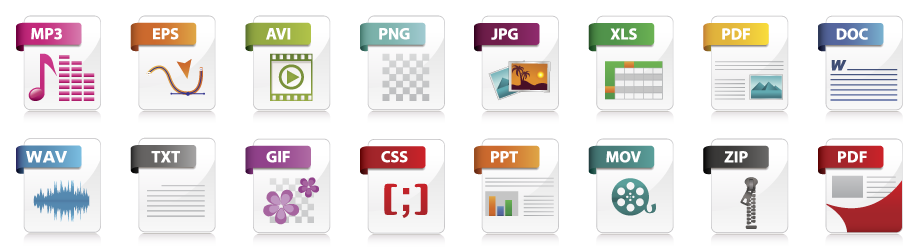
データ復旧の料金について
データ復旧費用は4つの要素で決まります
-
1
 総ディスク容量
総ディスク容量どれくらいの大きさか?
-
2
 故障箇所
故障箇所どこが壊れているか?
-
3
 難易度
難易度どれくらい壊れている?
-
4
 工程数
工程数復旧にかかる期間は?
-
1
 総ディスク容量
総ディスク容量どれくらいの大きさか?
-
2
 故障箇所
故障箇所どこが壊れているか?
-
3
 難易度
難易度どれくらい壊れている?
-
4
 工程数
工程数復旧にかかる期間は?
お電話いただければ、専門のアドバイザーがお客様の状況を伺い、概算のお見積もりと復旧期間をお電話にてお伝えいたします。その後、無料初期診断(お見積もり)のご案内を差し上げることもできますので、金額面についてもお電話にてご相談ください。
データ復旧料金の目安
| 500GB未満 | 5,000円〜 |
|---|---|
| 500GB以上 | 10,000円〜 |
| 1TB以上 | 20,000円〜 |
| 2TB以上 | 30,000円〜 |
※こちらに掲載されている金額は、あくまで総ディスク容量を元にした目安の金額です。 障害内容により、金額が異なりますので、まずはお電話にてご確認ください。
当社復旧費用のおすすめポイント
復旧料金は、診断結果に基づいたプラン(成功報酬制あり)をご提示いたします
当社では、機器の障害状況を診断させていただき、プランをご提示いたします。
成功報酬制プランにおける「復旧成功の定義データ」は、お客様の希望に合わせて設定が可能です。
ご相談・初期診断・見積まで無料で承りますので、お気軽に無料診断・見積サービスをご活用ください。
※症状により、復旧の可否にかかわらず作業費を頂戴する場合がございます。作業費が発生する可能性がある障害に関しては、事前にお客様に状況をお伝えした上で、作業費を発生させて復旧作業に着手するか、そのまま復旧作業に着手せず機器をご返却するかをご判断いただきます。
弊社の独断で復旧作業を遂行し、作業費を請求する事はございませんのでご安心ください。
ご不明な点に関してはお手数ですが、都度担当までお問合せください。
復旧できたデータは全て納品
成功定義データだけでなく、復旧できたデータは追加料金無しで全てご納品いたします。
お見積もり後に追加で作業料を請求することはありません
お見積もり後に追加で作業料金を請求することはありません。復旧の度合いにより、お見積もりから減額される事はあっても高くなる事はございませんのでご安心ください。
※納品用メディアのご購入やその他追加サービスへのご加入については別途料金が発生いたします。
お客様に合った支払い方法が選択可能
クレジットカード・銀行振込・現金支払いに加え、請求書支払い・保険支払い・公費でのお支払い・商社を介してのお支払い等、対応が可能です。ご成約時にお申し出下さい。
官公庁、国立大学法人、上場企業
多くのお客様にご利用いただきました

※ 掲載の許可を得た法人様の一部を紹介させていただいております。
よくある質問
いえ、かかりません。当社では初期診断を無料で実施しています。お客様の機器に初期診断を行って初めて正確なデータ復旧の費用がわかりますので、故障状況を確認しお見積りをご提示するまで費用は頂いておりません。
※ご郵送で機器をお預けいただいたお客様のうち、チェック後にデータ復旧を実施しない場合のみ機器の返送費用をご負担頂いておりますのでご了承ください。
機器の状態によって故障の程度が異なりますので、復旧完了までにいただくお時間はお客様の機器お状態によって変動いたします。
弊社は、復旧完了までのスピードも強みの1つで、最短即日復旧・ご依頼の約8割を48時間以内に復旧完了などの実績が多数ございます。ご要望に合わせて柔軟に対応させていただきますので、ぜひご相談ください。
営業時間は以下の通りになっております。
365日24時間、年中無休でお電話でのご相談・復旧作業・ご納品・アフターサービスを行っています。お困りの際は是非ご相談ください。
電話受付:0:00~24:00 (24時間対応)
電話番号:0800-333-6302
来社受付:9:30~21:00
復旧できる可能性がございます。
弊社では他社で復旧不可となった機器から、データ復旧に成功した実績が多数ございます。 他社大手パソコンメーカーや同業他社とのパートナー提携により、パートナー側で直せない案件を数多くご依頼いただいており、様々な症例に対する経験を積んでおりますのでまずはご相談ください。
この記事を書いた人

デジタルデータリカバリー データ復旧エンジニア
累計相談件数46万件以上のデータ復旧サービス「デジタルデータリカバリー」において20年以上データ復旧を行う専門チーム。
HDD、SSD、NAS、USBメモリ、SDカード、スマートフォンなど、あらゆる機器からデータを取り出す国内トップクラスのエンジニアが在籍。その技術力は各方面で高く評価されており、在京キー局による取材実績も多数。2021年に東京都から復旧技術に関する経営革新優秀賞を受賞。



















































